以下の申請について、申請の状況および過去の申請結果を確認できます。
L-Platform利用申請
L-Platform構成変更
L-Platform解約
申請プロセスの状況を確認するには、以下のように操作します。
RORコンソールから[申請一覧]タブを選択します。
マイタスク画面の[タスクフィルタ]ドロップダウンリストで、"マイタスク"または"完了タスク"を選択します。
申請中の状況を確認する場合
マイタスク画面の[タスクフィルタ]ドロップダウンリストで、"マイタスク"を選択します。状態が"活性"のタスク一覧が表示されます。
過去の申請結果を確認する場合
マイタスク画面の[タスクフィルタ]ドロップダウンリストで、"完了タスク"を選択します。状態が"完了"のタスク一覧が表示されます。
"マイタスク"の[要約]タブの優先度で、タスクの優先度を0~2147483647の半角数字で指定できます。初期値は8です。
数字の大きいタスクの優先度が高くなります。優先度を設定することにより、タスク一覧で、タスクを優先度順にソートできます。
確認するプロセスインスタンスのタスクを選択して、[詳細]タブをクリックします。
アクティビティが"審査"のタスクを選択します。
[フォーム]パネルの[申請状況]タブを選択します。
申請の状況または過去の申請結果が一覧表で時系列に表示されます。
以下の画面は、申請結果の確認画面で、承認が可決されて審査で却下されたことを示しています。
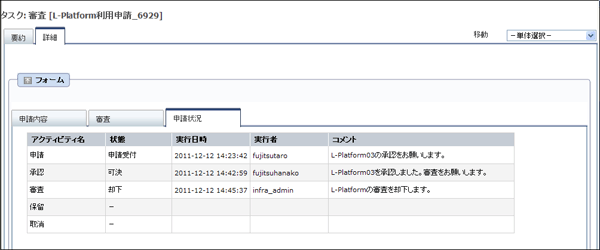
項目 | 説明 | |
|---|---|---|
アクティビティ | タスクのアクティビティが表示されます。 | |
状態 | 申請 | 申請受付 |
承認 | 以下のどれかが表示されます。
| |
審査 | 以下のどれかが表示されます。
| |
保留 | 以下のどれかが表示されます。
| |
取消 | 以下のどれかが表示されます。
| |
実行日時 | 実行日時が以下の形式で出力されます。 | |
実行者 | 実行者が表示されます。 | |
コメント | 申請、承認、審査、保留の実行時に入力したコメントが表示されます。 | |
注1)処理が実行されなかった場合に表示されます。
注2)処理が実行されていない場合に表示されます。
以下に申請の状況確認の画面例を示します。
申請プロセスが"承認あり"および"審査あり"に設定されている場合
申請が受理されタスクが完了していることを示しています。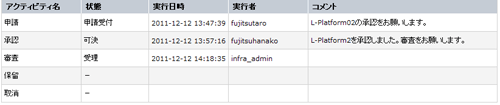
申請プロセスが"承認あり"に設定されている場合
申請が承認待ちであることを示しています。
申請プロセスが"審査あり"に設定されている場合
申請が審査の受理中にエラーになりタスクが保留になっていることを示しています。